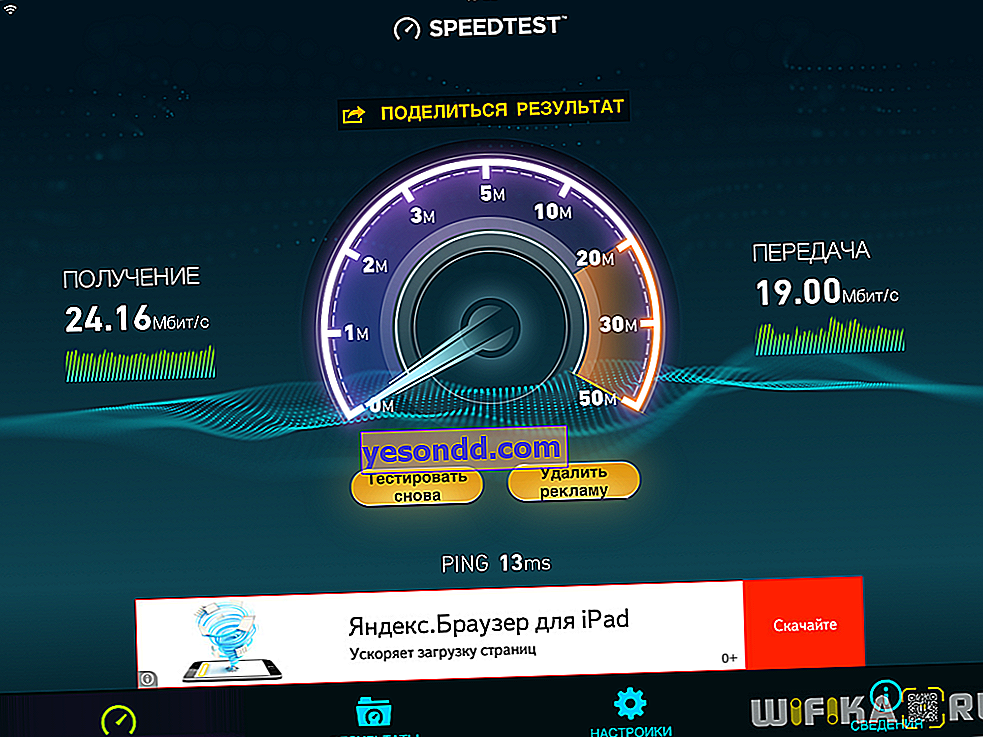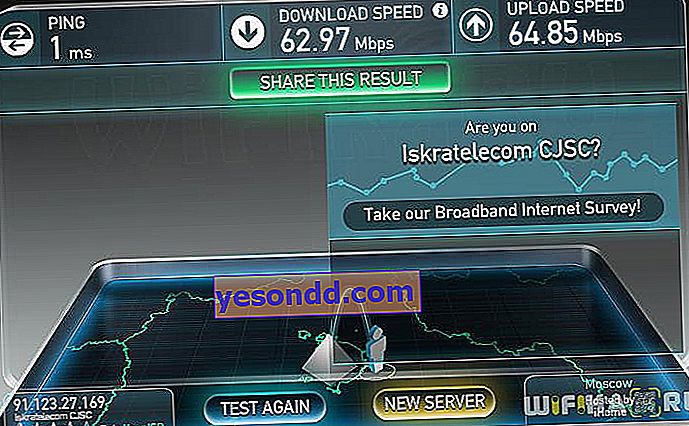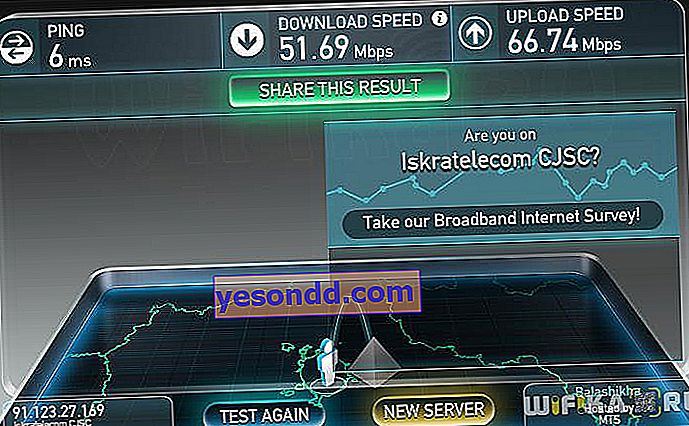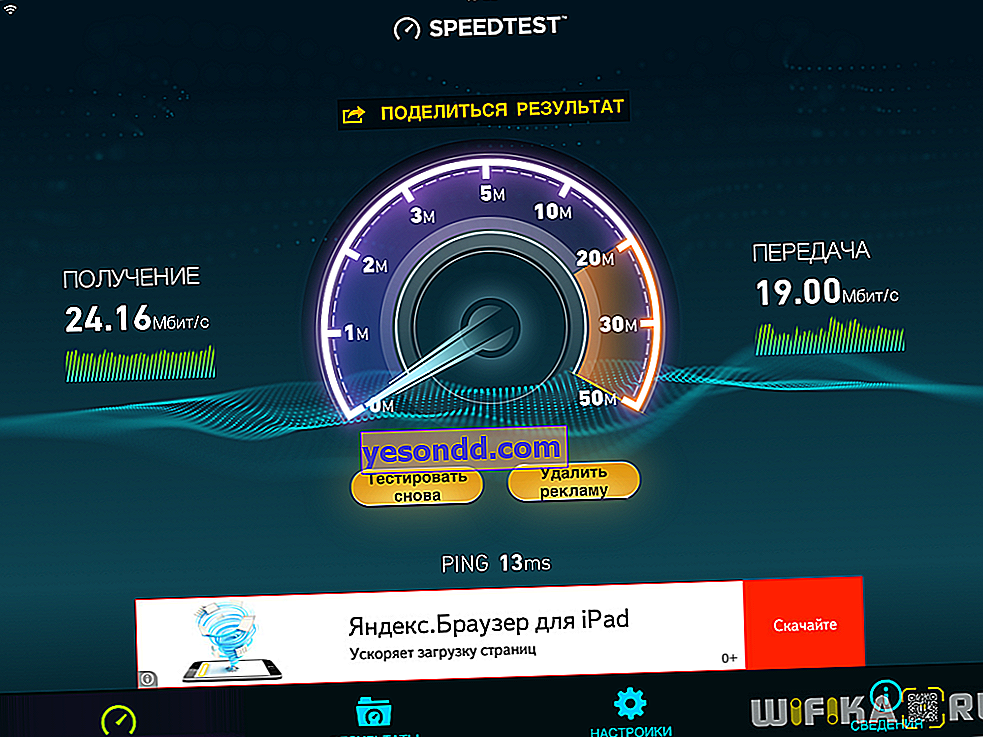Un autre appareil petit mais très fier, dont vous ne pouvez pas vous passer si vous souhaitez connecter votre ordinateur de bureau à Internet sans fil. L'adaptateur WiFi Xiaomi - également appelé Mi Portable - est en concurrence avec les appareils les moins chers de ce type, tout en offrant un peu plus d'options que d'autres.
À quoi ressemble un adaptateur Wi-Fi Xiaomi?
Xiaomi produit plusieurs modèles d'adaptateurs wifi, dont la caractéristique est la présence d'une mémoire flash intégrée de différentes tailles. Notre test s'est avéré être l'option la plus économique que nous ayons achetée dans un magasin bien connu.

Il est légèrement plus grand qu'une pièce de monnaie rouble, il n'interférera donc pas avec les détails qui dépassent du port USB d'un ordinateur ou d'un ordinateur portable. Notre exemplaire est de marque blanc, bien qu'il y ait toute une palette en vente.

Le kit de livraison est également très économique - un petit sac d'emballage, une prise pour le port USB et une lanière.

L'adaptateur prend en charge 2,4 GHz, Wi-Fi 802.11N, jusqu'à 150 Mb / s - c'est le niveau le plus basique, mais c'est suffisant pour le travail quotidien avec Internet.
Installation de l'adaptateur WiFi Xiaomi et mode hotspot
Afin d'utiliser pleinement l'appareil, je devais faire un peu de travail pour trouver des pilotes et des logiciels. Cela est dû au fait que l'adaptateur WiFi Xiaomi Mi est conçu exclusivement pour le marché intérieur et que tous les programmes correspondants sont en chinois. Mais bien sûr, les programmeurs qualifiés ont déjà travaillé et traduit certains d'entre eux en russe, certains en anglais. Je les ai rassemblés dans une archive séparée, que vous devez télécharger à partir de notre référentiel, et maintenant je vais vous dire comment installer correctement toute cette économie.

Tout d'abord, installez le fichier "1-miwifi_setup_2.3.759.exe" sur votre ordinateur - il s'agit de l'original chinois du programme avec les pilotes. Ensuite, nous copions les deux fichiers restants «MiWiFi.exe» et «uninstall.exe» et le dossier «kuaipan» dans le dossier où le programme a été installé - et remplaçons les originaux par eux. Ils sont traduits en remplacements en langage clair pour le package standard. Nous lançons le programme MiWiFi installé - il vous demandera d'insérer l'adaptateur dans le PC.

Nous connectons l'adaptateur au connecteur USB de l'ordinateur - il est automatiquement reconnu et commence à fonctionner en mode point d'accès, générant le SSID du réseau et le mot de passe pour la connexion.

Après la connexion à ce point du smartphone, une nouvelle fenêtre a été ouverte informant à ce sujet, et le numéro "1" est apparu dans la fenêtre principale du programme en fonction du nombre d'appareils connectés.

Si vous cliquez sur ce numéro, une liste de connexions s'ouvrira et la possibilité de les gérer - limiter la vitesse ou les interdire.

Il y a trois éléments de menu principal dans la fenêtre principale du programme - examinons-les de plus près. Le premier appelle la même netlist, nous allons donc l'ignorer.
Le second est le lancement du service cloud Kuaipan, avec lequel vous pouvez échanger des fichiers sur Internet entre des gadgets et des ordinateurs.
Ici, 105 Go d'espace de stockage dans le cloud sont immédiatement disponibles en téléchargement sans inscription.

C'est, en principe, plus que suffisant pour les besoins quotidiens, mais il est encore mieux de créer un compte, alors l'espace augmentera immédiatement à 1 téraoctet. Pour ce faire, allez dans le menu "Non connecté", dans la section "Paramètres de synchronisation".

Ensuite, vous pouvez soit vous connecter à votre compte Xiaomi existant, soit vous inscrire directement au service Kuaipan.

Après cela, le programme change de couleur en vert - vous pouvez maintenant télécharger des fichiers ici, puis les télécharger lors de la connexion au service sur un autre ordinateur.

Si le programme MiWiFi n'est pas installé sur l'autre ordinateur, vous pouvez accéder au service via le site kuaipan.cn - un site en chinois, via un traducteur plug-in dans le navigateur que nous traduisons en russe. Ici encore, soit on passe par le compte sur Kuaipan, soit, comme moi, on sélectionne l'autorisation via Xiaomi en bas de la liste.

Nous entrons dans notre compte, où nous trouvons les fichiers téléchargés. Vous pouvez les supprimer, les renommer ou les partager immédiatement.

Le troisième élément sous la forme d'un dossier est l'échange de fichiers au sein du réseau domestique à l'aide de la mémoire flash intégrée à l'adaptateur. Téléchargez le fichier ici, après quoi il apparaîtra dans la liste.

Maintenant, pour le télécharger depuis un autre ordinateur, cliquez sur le lien "Comment ouvrir un disque?" Pour l'accès depuis un PC ou un ordinateur portable, un lien vers l'adresse IP sera émis. Pour télécharger depuis un smartphone ou une tablette - code QR. À mon avis, une solution très cool pour ceux qui ont besoin de transférer des fichiers via WiFi d'un ordinateur à un autre, mais ne peuvent pas en même temps partager des dossiers sur les ordinateurs eux-mêmes.

Adaptateur WiFi Xiaomi ou mode client
Essayons maintenant de faire passer l'adaptateur Mi Pocket en mode de réception d'un signal vers l'ordinateur depuis le routeur. Pour ce faire, sélectionnez "Mode Client" dans le menu

Après le redémarrage, sélectionnez le point d'accès via l'application Windows standard, connectez-vous et les informations apparaissent dans la fenêtre du programme.

Tests de vitesse de l'adaptateur USB Xiaomi
En termes de vitesse, nous ne nous attendions à rien de spécial - après tout, l'appareil est budgétaire et les caractéristiques techniques ne brillent pas. Mais en même temps, l'adaptateur s'acquitte parfaitement de ses tâches et, étonnamment, ne gaspille pas la vitesse d'Internet.
- Vitesse Internet lors de la connexion à un routeur Xiaomi Mini via un câble
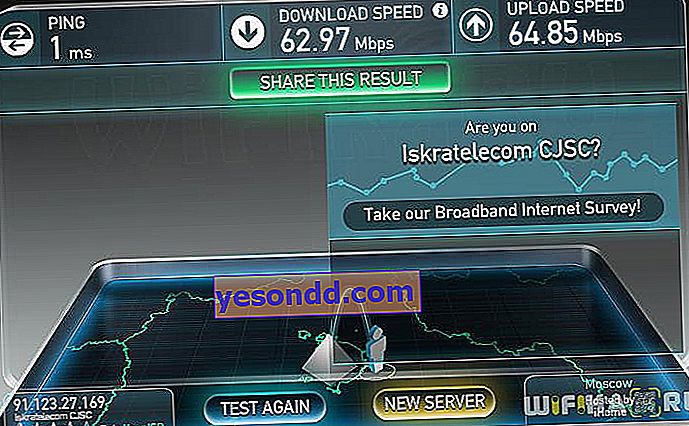
- Internet depuis un routeur via l'adaptateur portable Xiaomi Mi
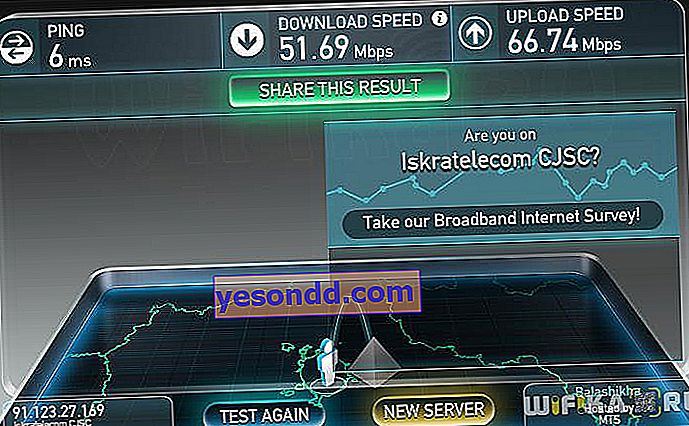
- Vitesse du mode point d'accès